Hogyan védhetjük meg egyszerre az összes munkafüzetet egy mappában az Excel programban?
Az Excel programban megvédheti a munkafüzetet, hogy megakadályozza a többi felhasználó szerkesztését, de képzelte már, hogy egyszerre több munkafüzetet is megvéd? Itt bemutatok néhány trükköt a mappában lévő összes munkafüzet és az Excel munkafüzet több lapjának védelméről.
A VBA segítségével egyszerre védheti meg a mappákban lévő munkafüzeteket
Védje egyszerre több lapot a Kutools for Excel segítségével ![]()
 A VBA segítségével egyszerre védheti meg a mappákban lévő munkafüzeteket
A VBA segítségével egyszerre védheti meg a mappákban lévő munkafüzeteket
Egy adott mappában található munkafüzetek védelméhez makrókódot alkalmazhat a megoldáshoz.
1. Engedélyezze az új munkafüzetet, és nyomja meg az gombot Alt + F11 billentyűk megnyitásához Microsoft Visual Basic for Applicationskattintson az ns ablakra betétlap > module, és illessze be a kód alá a Modulok szkripteket.
VBA: Munkafüzetek védelme egy mappában.
Sub ProtectAll()
Dim xWorkBooks As Workbook
Dim xExitFile As String
Dim xPassWord As Variant
Dim xStrPath As String
Dim xFileDialog As FileDialog
Dim xFile As String
On Error Resume Next
Set xFileDialog = Application.FileDialog(msoFileDialogFolderPicker)
xFileDialog.AllowMultiSelect = False
xFileDialog.Title = "Select a folder [Kutools for Excel]"
If xFileDialog.Show = -1 Then
xStrPath = xFileDialog.SelectedItems(1)
End If
If xStrPath = "" Then
Exit Sub
Else
xStrPath = xStrPath + "\"
End If
xPassWord = Application.InputBox("Enter password", "Kutools for Excel", , , , , , 2)
If (xPassWord = False) Or (xPassWord = "") Then
MsgBox "Password cannot be blank!", vbInformation, "Kutools for Excel"
Exit Sub
End If
xFile = "*.xls"
xExitFile = Dir(xStrPath & xFile)
On Error Resume Next
Application.ScreenUpdating = False
Do While xExitFile <> ""
Set xWorkBooks = Workbooks.Open(xStrPath & xExitFile)
Application.DisplayAlerts = False
xWorkBooks.SaveAs Filename:=xWorkBooks.FullName, Password:=xPassWord
Application.DisplayAlerts = True
Workbooks(xExitFile).Close False
Set xWorkBooks = Nothing
xExitFile = Dir
Loop
Application.ScreenUpdating = True
MsgBox "Successfully protect!", vbInformation, "Kutools for Excel"
End Sub

2. nyomja meg F5 kulcs, és a Válasszon ki egy mappát megjelenik az ablak, ahol kiválaszthat egy mappát az összes munkalap védelme érdekében.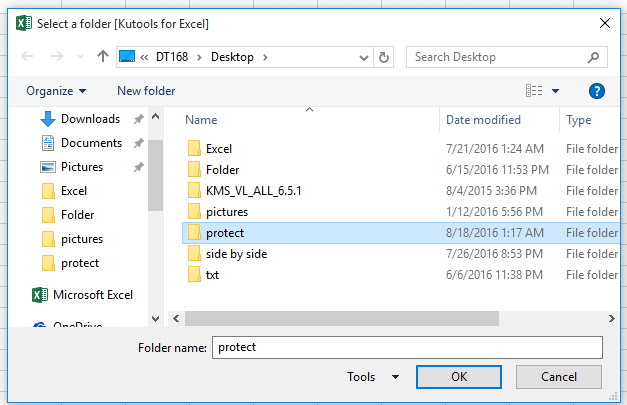
3. kettyenés OK és megjelenik egy párbeszédpanel jelszó megadásához a munkafüzetek védelméhez.
4. kettyenés OK, megjelenik egy párbeszédpanel, amely emlékeztet arra, hogy a kiválasztott mappában található összes munkafüzetet sikeresen megvédték egy jelszóval.
A fenti kóddal védett munkafüzetek megnyitásakor megjelenik egy párbeszédpanel a jelszó megadásához. Lásd a képernyőképet:
típus: Ez a kód 2007-es vagy újabb verziójú Excel verziónál működik, ha az alacsonyabb verzió védelmére szeretné használni, módosíthatja xFile = "* .xls" nak nek xFile = "* .xlsx" a kódot.
 Védje egyszerre több lapot a Kutools for Excel segítségével
Védje egyszerre több lapot a Kutools for Excel segítségével
Valójában mindennapi munkánk során gyakoribb lesz a munkafüzet több lapjának védelme. De az Excelben egyesével meg kell védenie a lapokat a beépített funkciójával. Van azonban egy hatékony eszköz - Kutools az Excel számára, annak Munkalap védelme segédprogram segítségével megvédheti a munkafüzet összes lapját vagy kiválasztott lapját egyszerre.
| Kutools az Excel számára, Több mint 120 praktikus Excel funkciók, növelheti munka hatékonyságát és megtakaríthatja munkaidejét. | ||
Után ingyenes telepítés Kutools for Excel, kérjük, tegye a következőket:
1. Engedélyezze a munkafüzetet, amely védeni kívánja a lapjait, majd kattintson a gombra Vállalkozás > Munkalap védelme. Lásd a képernyőképet:
2. Ban,-ben Munkalap védelme párbeszédpanelen a kívánt listából ellenőrizheti a védeni kívánt lapokat. Lásd a képernyőképet:
3. kettyenés Ok, és megjelenik egy másik párbeszédpanel a jelszó beírásához és újragépeléséhez, lásd a képernyőképet:
4. kettyenés Ok, és megjelenik egy párbeszédpanel, amely emlékeztet a munkalapok sikeres védelmére.
A lapok védelem nélküli védelme érdekében csak rá kell kattintania Vállalkozás > A munkalap védelme megszüntetése jelszó megadásához a védelemhez.
A legjobb irodai hatékonyságnövelő eszközök
Töltsd fel Excel-készségeidet a Kutools for Excel segítségével, és tapasztald meg a még soha nem látott hatékonyságot. A Kutools for Excel több mint 300 speciális funkciót kínál a termelékenység fokozásához és az időmegtakarításhoz. Kattintson ide, hogy megszerezze a leginkább szükséges funkciót...

Az Office lap füles felületet hoz az Office-ba, és sokkal könnyebbé teszi a munkáját
- Füles szerkesztés és olvasás engedélyezése Wordben, Excelben és PowerPointban, Publisher, Access, Visio és Project.
- Több dokumentum megnyitása és létrehozása ugyanazon ablak új lapjain, mint új ablakokban.
- 50% -kal növeli a termelékenységet, és naponta több száz kattintással csökkenti az egér kattintását!


